ps透明背景怎么取消网格显示? Photoshop设置网格大小为无的技巧
发布时间:2022-10-13 14:54:00 作者:佚名  我要评论
我要评论
ps透明背景怎么取消网格显示?ps打开透明图片,显示的网格,想要取消显示网格该怎么操作呢?下面我们就来看看Photoshop设置网格大小为无的技巧
(福利推荐:你还在原价购买阿里云服务器?现在阿里云0.8折限时抢购活动来啦!4核8G企业云服务器仅2998元/3年,立即抢购>>>:9i0i.cn/aliyun)
Photoshop怎么设置网格大小为无呢?下面就来给大家介绍Photoshop设置网格大小为无的方法。
首先,点击菜单中的编辑菜单
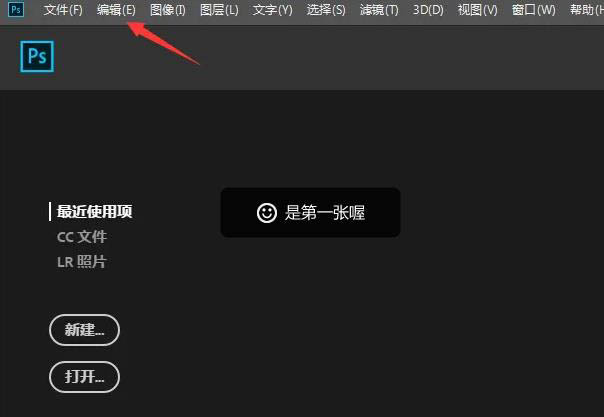
弹出了下拉菜单选中为首选项

点击常规选项

点击左侧中透明度于色域选项
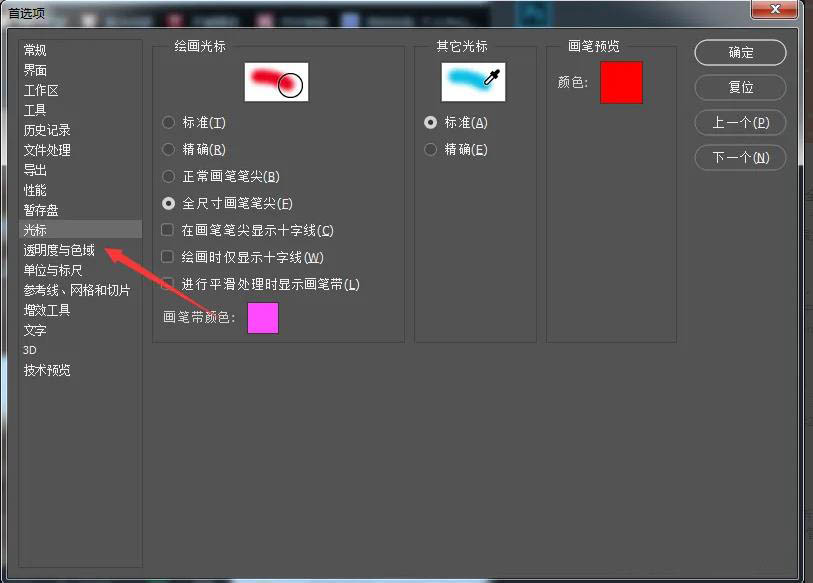
点击网格大小选项
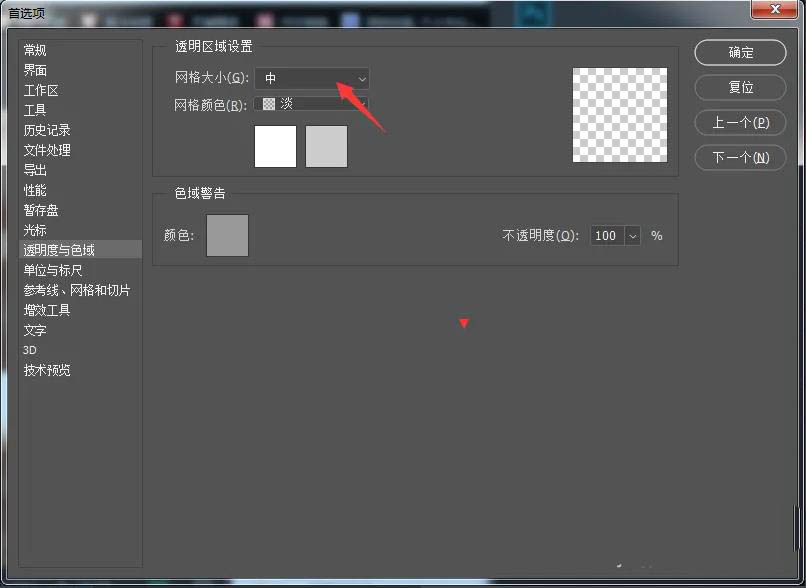
弹出了下拉菜单选择无选项

选择无选项之后,点击确定按钮
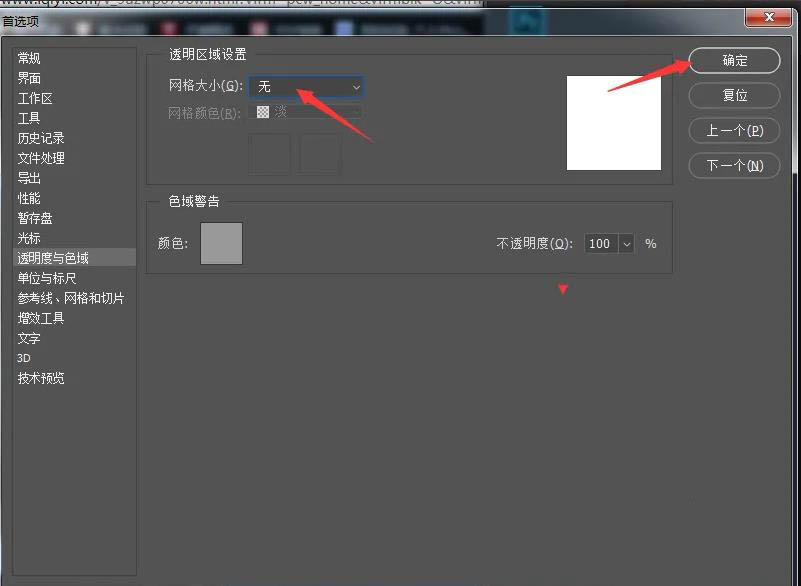
以上就是Photoshop设置网格大小为无的技巧,希望大家喜欢,请继续关注程序员之家。
相关推荐:
ps消失点怎么调整大小? ps2022消失点网格大小的设置方法
相关文章
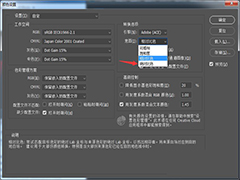 ps意图怎么设置绝对比色?ps中设置颜色的时候,想要将意图设置为绝对比色,下面我们就来看看Photoshop设置意图为绝对比色的技巧,详细请看下文介绍2022-09-21
ps意图怎么设置绝对比色?ps中设置颜色的时候,想要将意图设置为绝对比色,下面我们就来看看Photoshop设置意图为绝对比色的技巧,详细请看下文介绍2022-09-21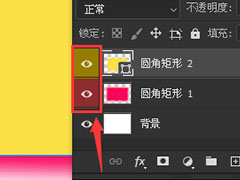 ps图层前的眼睛怎么添加颜色?ps中图层左边有一个眼睛的图标,可以给这个图标添加背景色,该怎么操作呢?下面我们就来看看ps图层眼睛设置颜色的技巧2022-07-28
ps图层前的眼睛怎么添加颜色?ps中图层左边有一个眼睛的图标,可以给这个图标添加背景色,该怎么操作呢?下面我们就来看看ps图层眼睛设置颜色的技巧2022-07-28
ps文件兼容怎么设置忽略旋转元数据? ps忽略旋转元数据的开启方法
ps文件兼容怎么设置忽略旋转元数据?ps文件兼容中有很多选项,该怎么开启忽略旋转元数据呢?下面我们就来看看ps忽略旋转元数据的开启方法2022-07-06
ps如何导出全景图? photoshop图片设置为全景图导出的技巧
ps如何导出全景图?ps中想要景图片设置成全景图效果导出来,该怎么操作呢?下面我们就来看看photoshop图片设置为全景图导出的技巧,详细请看下文介绍2022-07-05 ps校样怎么开启模拟黑色油墨?ps中可以自定义校样条件,想要开启模拟黑色油墨选项,该怎么设置呢?下面我们就来看看ps模拟黑色油墨的设置方法2022-07-04
ps校样怎么开启模拟黑色油墨?ps中可以自定义校样条件,想要开启模拟黑色油墨选项,该怎么设置呢?下面我们就来看看ps模拟黑色油墨的设置方法2022-07-04 ps怎么做折角投影效果?花瓶放置在墙角边,花瓶的影子是右一定转角的,该怎么做这个折角投影呢?下面我们就来看看ps转角投影的设置方法,详细请看下文介绍2022-06-16
ps怎么做折角投影效果?花瓶放置在墙角边,花瓶的影子是右一定转角的,该怎么做这个折角投影呢?下面我们就来看看ps转角投影的设置方法,详细请看下文介绍2022-06-16
psui缩放在哪里? Photoshop设置UI缩放为200%的技巧
psui缩放在哪里?ps中想要设置ui缩放,很多朋友找不到设置方法,下面我们就来看看Photoshop设置UI缩放为200%的技巧,详细请看下文介绍2022-06-02
ps图像大小两次立方在哪设置? ps图像插值为两次立方开启方法
ps图像大小两次立方在哪设置?ps中想要设置图像插值默认模式,该怎么设置呢?下面我们就来看看Photoshop图像插值为两次立方开启方法2022-05-19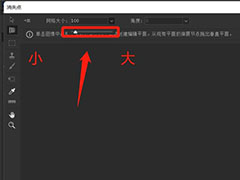
ps消失点怎么调整大小? ps2022消失点网格大小的设置方法
ps消失点怎么调整大小?ps2022中使用消失点滤镜的时候,想要调整网格大小,该怎么调整呢?下面我们就来看看ps2022消失点网格大小的设置方法2022-05-12
ps2022如何将图片改为灰度模式? ps设置灰度图像模式的技巧
ps2022如何将图片改为灰度模式?ps中想要将图片设置为灰度模式,该怎么设置呢?下面我们就来看看ps设置灰度图像模式的技巧2022-05-12








最新评论